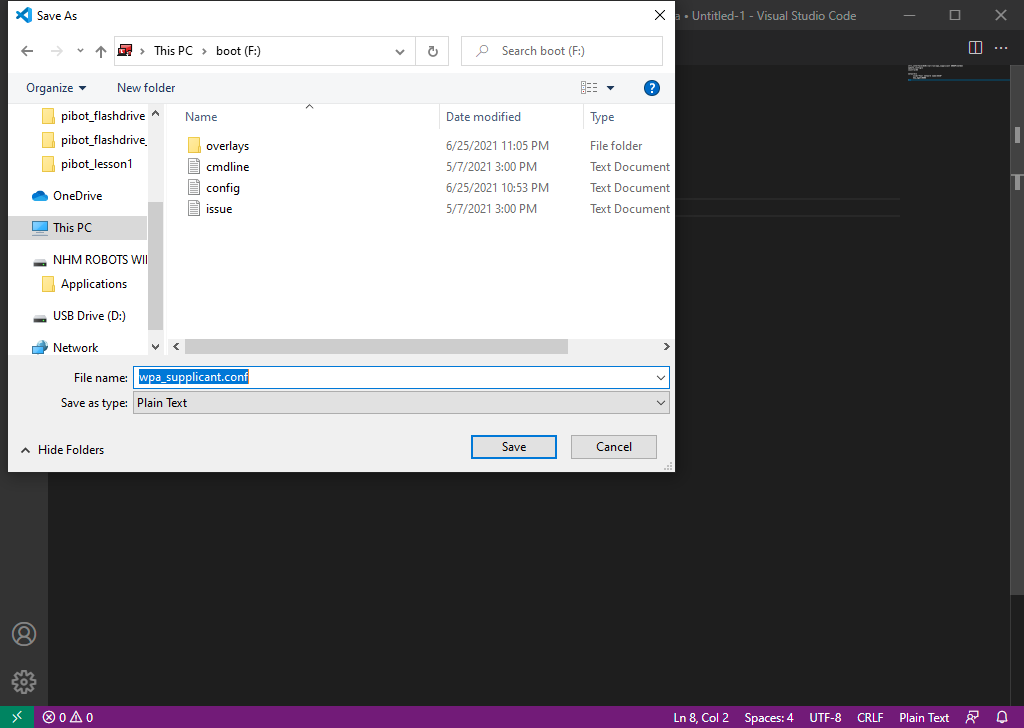Configuración WiFi sin Contraseña
Si su conexión de red inalámbrica no tiene contraseña, siga los pasos a continuación para configurar el PiBot para conectarse a él.
- Conecte el lector de tarjetas SD a la computadora o desenchúfelo y vuelva a enchufarlo
- Abra VSCode desde el directorio de Applications en la unidad flash
- Cree un nuevo archivo seleccionando File→New File en el menú en la parte superior
- Pegue el siguiente texto en el nuevo archivo
Asegúrese de reemplazar el texto “Your network name/SSID” con el SSID real de su red inalámbrica. Si su SSID incluye espacios, debe usar “ al principio y al final
Si se encuentra fuera de los Estados Unidos, cambie la línea 'country = US' para usar el Código de país ISO 3166 alpha-2
ctrl_interface=DIR=/var/run/wpa_supplicant GROUP=netdev update_config=1 country=US network={ ssid="Your network name/SSID" key_mgmt=NONE } - Guarde el archivo eligiendo File→Save As… en el menú en la parte superior
- En el campo “File Name:” escriba “wpa_supplicant.conf”
- Cierre la aplicación Visual Studio Code
- Expulsar el lector de tarjetas SD de la computadora
- Retire el lector de tarjetas SD de la computadora"For behold, he who forms the mountains and creates the wind, and declares to man what is his thought, who makes the morning darkness, and treads on the heights of the earth—the LORD, the God of hosts, is his name! - Amos 4:13"